
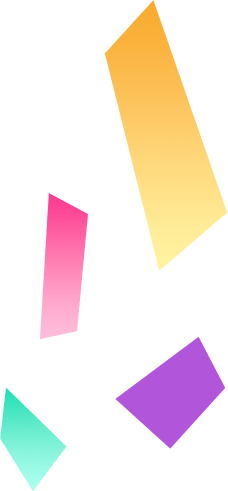
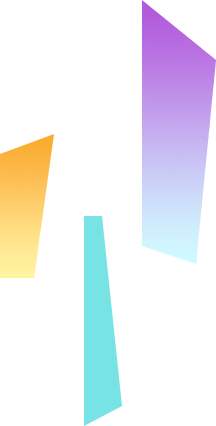
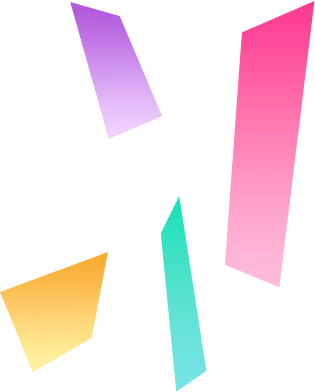
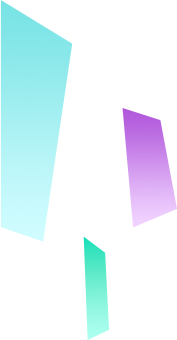
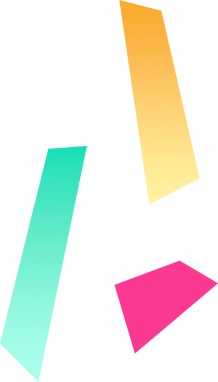
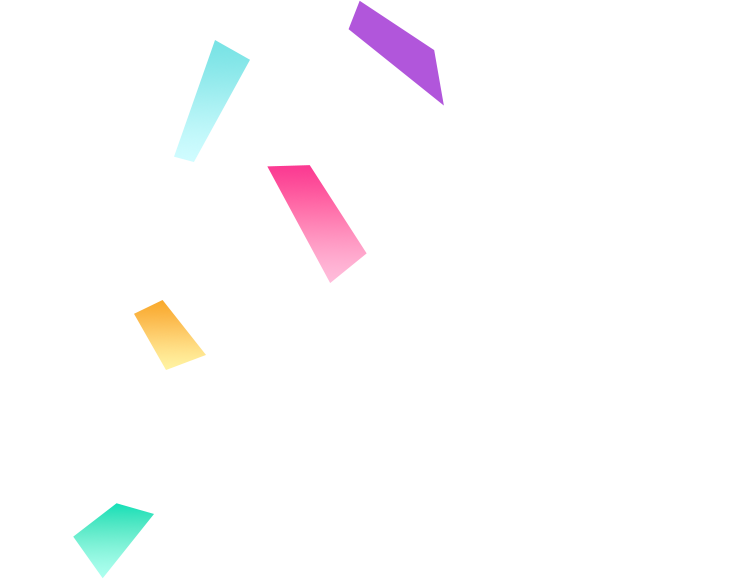
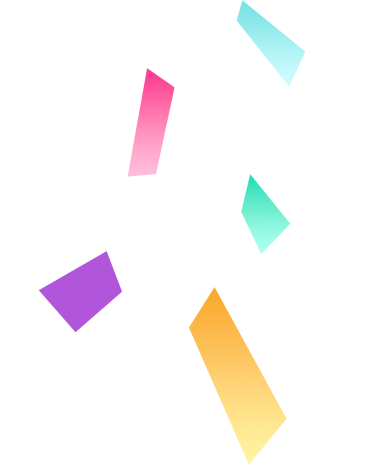
2023.11.14
動作環境・操作方法について

バーチャル埼玉内の操作方法については、こちらをご覧ください。

-
■PCの場合
空間の移動:矢印キーまたはW(前)・A(左)・S(後)・D(右)キーを使って進行方向へお進みください。
向きの変更:Q(左)・E(右)キーまたはマウスクリックしながらドラッグをして変更ください。
ボタンの操作:通常のボタンは左クリック、ワープのボタンは右クリックを押してください。

-
■スマートフォンの場合
空間の移動:画面右下のジョイスティックを使って進行方向へお進みください。
向きの変更:向かれたい方向へ画面をスワイプしてご変更ください。
ボタンの操作:ボタンはすべてタッチで選択してください。

-
■カメラの使い方
画面下の「ツール」から「カメラ」を選択し、
写真を撮りたい場合は「Photo」を
動画を撮りたい場合は「Video」を押して撮影してください。
※操作が難しい場合は端末でのスクリーンショットを推奨します。

-
■リアクションボタンの使い方
画面下の「リアクション」から表示したいアイコンを選択してご使用ください。
■チャットの使い方
画面下の「チャット」からテキストを入力してください。
操作方法はバーチャル埼玉の空間内からいつでもご覧いただけます。
詳しくはバーチャル埼玉空間 右上の操作方法バナーからご覧ください。

-
■注意!
WEBカメラを利用すると、PC・スマホなどのインカメラでご利用者様ご自身が画面上に投影されてしまいます。
WEBカメラのご利用はお控え下さい。

バーチャル埼玉へLET’S GO!




